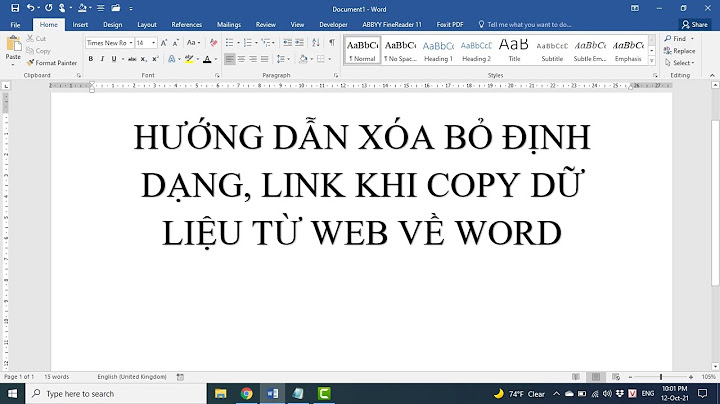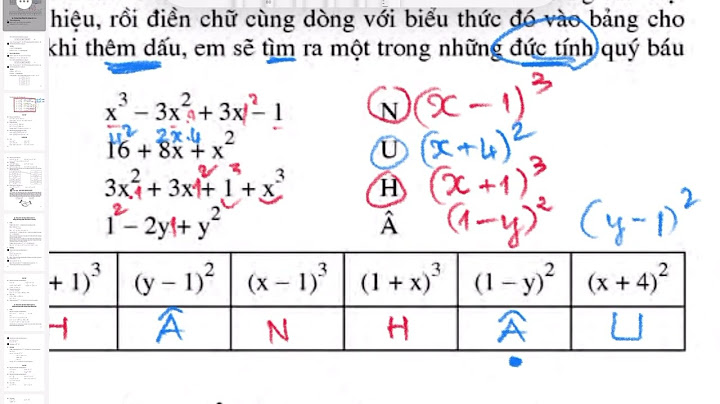Excel được biết đến là một phần mềm đem cho người vô vàn những tính năng hữu ích phục vụ cho việc tính toán, trong đó ta không thể không kể đến tính năng tính điểm trung bình với độ chính xác đạt mức tối đa. Show
Mời bạn cùng tham khảo cách tính điểm trung bình trong Excel đơn giản được Sforum chia sẻ ngay bên dưới đây nhé!  Sơ lược về hàm Average của ExcelHàm Average trong Excel là một công cụ cực kỳ hữu ích, được sử dụng để tính giá trị trung bình của một dãy số. Điều này giúp người dùng dễ dàng phân tích và đánh giá tập dữ liệu, đặc biệt là trong các lĩnh vực như thống kê, tài chính, kế toán, và nghiên cứu. Một điểm mạnh của hàm Average là khả năng tự động loại bỏ các giá trị trống hoặc không phải số, chỉ tính toán trên những giá trị số có trong vùng dữ liệu. Điều này giúp người dùng tránh được những lỗi phổ biến khi tính toán trung bình, đặc biệt trong trường hợp tập dữ liệu lớn. Ngoài ra, Excel còn cung cấp các biến thể của hàm Average như AVERAGEA (tính trung bình cả các giá trị không phải số), AVERAGEIF (tính trung bình với điều kiện), và AVERAGEIFS (tính trung bình với nhiều điều kiện), mang lại khả năng linh hoạt và mạnh mẽ cho người dùng trong việc phân tích dữ liệu.  Sử dụng hàm Average để tính điểm trung bình trong ExcelCú pháp của hàm: =Average(number1,[number2],…). Bước 1: Bạn nhập hàm Average vào ô mà mình muốn nhận kết quả điểm trung bình.  Bước 2: Bạn click chuột vào các ô mà bạn muốn tính điểm trung bình hoặc kéo chuột từ ô đầu tiên đến ô cuối cùng của vùng dữ liệu mà bạn muốn tính điểm trung bình. Cụ thể như các hình dưới đây, bạn muốn tính điểm trung bình của các ô từ B2, C2, D2 thì có thể nhập theo cú pháp như sau: “=AVERAGE(B2,C2,D2)”  Bước 3: Nhấn Enter để nhận kết quả.  Sử dụng công thức tính trung bình cộng để tính điểm trung bình trong ExcelTính điểm trung bình không có hệ sốBước 1: Nếu bạn muốn tính điểm trung bình của 3 cột điểm thường xuyên, giữa kì, cuối kì thì thực hiện nhập cú pháp “=(B2+C2+D2)/3”.  Bước 2: Nhấn Enter để nhận kết quả.  Tính điểm trung bình có hệ sốBước 1: Nếu muốn tính điểm trung bình của 3 cột điểm nhưng có nhân hệ số 2 cho điểm giữa kì và nhân 3 cho điểm cuối kì, bạn thực hiện nhập cú pháp “=(B2+C2*2+D2*3)/6”  Bước 2: Nhấn Enter để nhận kết quả.  Lưu ý: Sau khi tính điểm, nếu phần thập phân sau dấu phẩy quá dài, bạn có thể làm tròn nhanh kết quả tại biểu tượng như hình dưới đây.  Tạm kết:Trên đây là 2 cách tính điểm trung bình trong Excel đơn giản và dễ thực hiện mà Sforum muốn chia sẻ đến bạn. Chúc bạn thực hành thành công và để lại bình luận bên dưới bài viết nếu gặp bất kì thắc mắc nào trong các bước thực hiện nhé! Hàm tính trung bình trong Excel sẽ giúp bạn tính trung bình nhanh chóng, đơn giản hơn trong bảng tính có nhiều số liệu. Bạn hãy theo dõi bài viết dưới đây để thực hiện chính xác nhé.  Hướng dẫn chi tiết cách sử dụng hàm tính trung bình trong Excel Các thao tác dưới đây được thực hiện trên laptop hệ điều hành Windows với phiên bản Excel 2016. Các phiên bản Excel khác 2010, 2013, 2019, bạn cũng có thể thực hiện tương tự. Cú pháp của hàm AVERAGEHàm Average làm hàm tính rất phổ biến, cho phép người dùng tính trung bình cộng của một dãy số trong bảng tính. Cú pháp hàm tính trung bình trong Excel như sau: \=AVERAGE(number1,[number2],…) Ý nghĩa của hàm AVERAGE:
Lưu ý:
Ví dụ minh họa về hàm tính điểm trung bình trong ExcelGiả sử bạn đang có một bảng điểm chi tiết của lớp 10A3 và bạn cần tính điểm trung bình cộng của Nguyễn Minh Anh. Hãy thực hiện như sau: Bước 1: Mở file bạn cần sử dụng hàm tính trung bình cộng trong Excel Bước 2: Nhập hàm =AVERAGE(H8:O8) tại ô muốn tính giá trị trung bình > nhấn phím Enter để Excel chạy hàm vừa nhập. Trong đó: H8:O8 là vùng dữ liệu cần tình trung bình cộng.  Nhập hàm như hình Bước 3: Đặt con trỏ chuột tại ô vừa nhập hàm rồi kéo thả chuột xuống các ô còn lại để sao chép hàm.  Kéo hàm xuống các ô còn lại trong cột Trên đây đã khái quát các cách sử dụng hàm tính trung bình trong Excel cực kì chi tiết và dễ hiểu. Hi vọng với những chia sẻ ngắn gọn, Sửa chữa Laptop 24h có thể giúp bạn đặt lệnh tính trung bình cộng trong Excel dễ dàng hơn. Làm sao tính trung bình trống Excel?AVERAGE là hàm tính trung bình trong Excel giúp người dùng dễ dàng tính được trung bình cộng của một dãy số bất kỳ trong bảng tính. Hàm AVERAGE sẽ có công thức: =AVERAGE(number1; [number2];…) number1 là số thứ nhất mang tính bắt buộc. Tính khoảng cách từ ô mà bạn muốn tính trung bình cộng. Tính điểm trung bình là hàm gì?Hàm Average là hàm tính điểm trung bình trong Excel. Đây là một trong những công cụ hữu ích giúp người dùng phân tính và đánh giá dữ liệu dễ dàng, nhất là trong các lĩnh vực tài chính, kế toán hay thống kê. Hàm Averageif trống Excel dùng để làm gì?Mô tả Trả về giá trị trung bình (trung bình cộng) của tất cả các ô trong một phạm vi đáp ứng tiêu chí đưa ra. Đâu là hàm tính giá trị trung bình?Ví dụ
AVERAGE (Hàm AVERAGE) - Hỗ trợ của Microsoftsupport.microsoft.com › vi-vn › officenull |